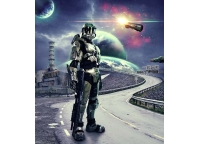用ps制作温室效应宣传海报
来源:一起ps
作者:一起ps吧
学习:2139人次
本教程编译自psdtuts,翻译 作图加写教程,总时间3小时。本教程介绍如何用photoshop打造一个温室效应宣传海报,先看效果图。

新建文档600x760像素,分辨率72,背景白色,拖入纹理,旋转90度,添加曲线调整层,群组,起名背景。
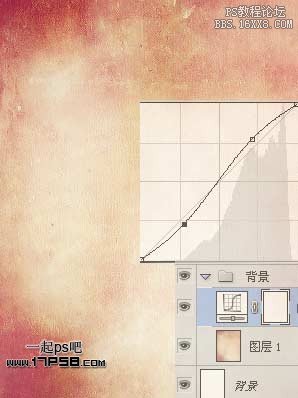
打开手捧绿叶图片,用磁性套索工具选出主体。

如果你用的是photoshopCS5版本,你可以点击属性里的调整边缘按钮,做一下选区优化。把手拖入文档中,适当缩放,添加蒙版,用黑色笔刷把树叶涂抹掉,ctrl+J复制一层,图层模式叠加,添加亮度/对比度调整层,与图层2副本形成剪贴蒙版。
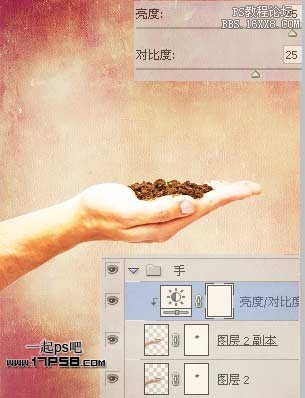
学习 · 提示
相关教程
关注大神微博加入>>
网友求助,请回答!